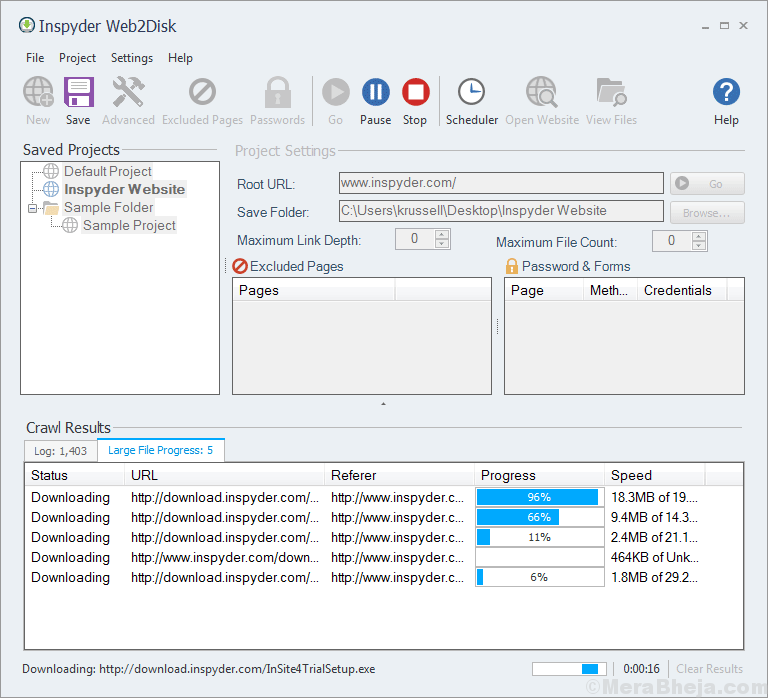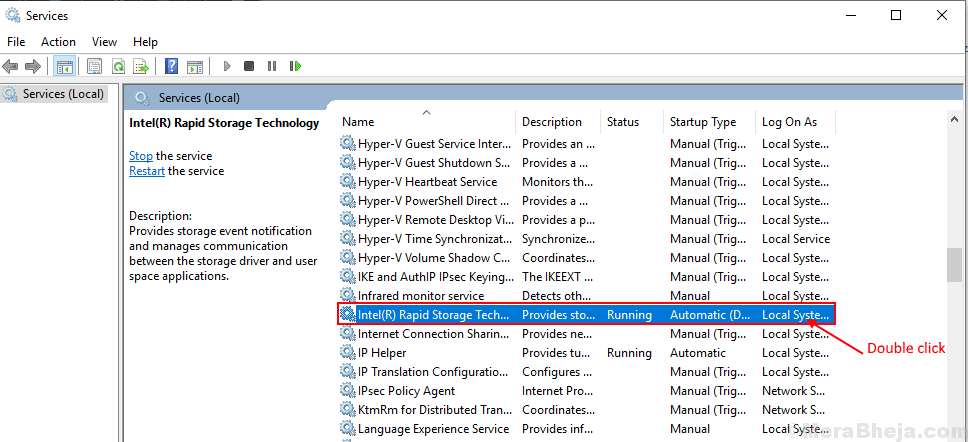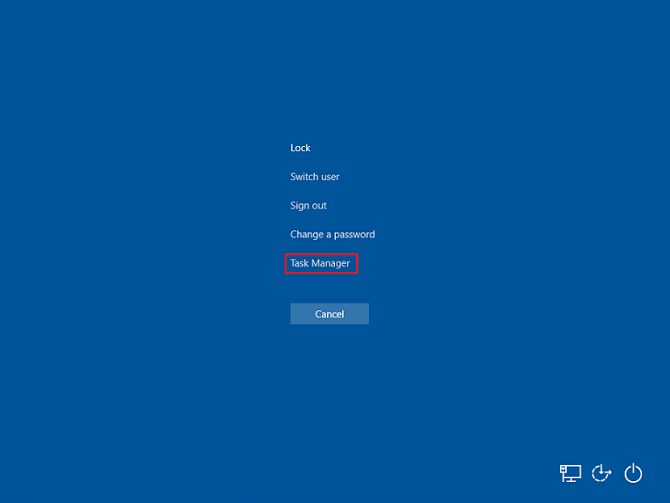Microsoft päätti lopettaa Windows Media Center Windows 10: ssä, etkä voi virallisesti asentaa sitä uudelleen. Mutta jos haluat silti käyttää tätä ominaisuutta, on temppu, joka tuo sen takaisin Windows 10: een.
Kuten luultavasti tiedät, Windows Media Center oli Microsoftin multimediasisällön ominaisuus. Se esiteltiin Windows XP: ssä, ja se pääsi myös Windows Vistaan ja Windows 7: een, mutta asiat olivat erilaiset Windows 8: ssa.
Windows 8: ssa Microsoft päätti sulkea tämän ominaisuuden pois järjestelmästä, mutta se oli silti saatavilla erillisenä ostona. Ja lopuksi, Windows 10: ssä se suljettiin kokonaan ja korvattiin Microsoftin uudella multimediasovelluksella, Windows DVD-soittimella.
Windows Media Center Windows 10: ssä
Mutta vaikka Windows Media Center ei olisikaan käytettävissä Windows 10: ssä, muutama käyttäjän MDL-foorumit ovat löytäneet tavan asentaa tämä multimediaominaisuus Windows 10 -tietokoneisiin. Kehittäjien tiimi työskenteli projektin parissa jo jonkin aikaa, ja nyt se on vihdoin valmis.
Ja Windows-blogi Italia, on dokumentoinut vaiheet kuinka palauttaa Windows Media Center Windows 10 -tietokoneellesi. Mutta meidän on sanottava, että tämä ei ole virallinen tapa asentaa tätä ominaisuutta, eikä Microsoft hyväksynyt sitä, joten suosittelemme asentamaan sen varoen ja omalla vastuullasi.
Voit palauttaa Windows Media Centerin Windows 10 -tietokoneellesi seuraavasti:
- Lataa ja pura tiedosto “WindowsMediaCenter_10.0.10134.0.zip” (löydät latauksen tähän osoitteeseen)
- Etsi tiedosto nimeltä _TestRights.cmd, napsauta sitä hiiren kakkospainikkeella ja valitse sitten Suorita järjestelmänvalvojana, jolloin komentokehoteikkuna tulee näkyviin
- Käynnistä tietokone uudelleen, kun prosessi on valmis
- Etsi tiedosto Installer.cm, napsauta sitä hiiren kakkospainikkeella ja valitse sitten Suorita järjestelmänvalvojana.
- Kun asennusohjelma on valmis, näyttöön tulee viesti "Poistu painamalla mitä tahansa näppäintä".
Se olisi kaikki, tämän asennuksen suorittamisen jälkeen tietokoneellasi pitäisi olla Windows Media Center. Voit etsiä sitä tehtäväpalkista ja kiinnittää sen Käynnistä-valikkoon täysin toimivana ominaisuutena.
Kaipasitko tätä ominaisuutta? Seuraatko tätä tapaa ja asennatko sen tietokoneellesi, vaikka se ei olisikaan hyväksytty tapa? Kerro meille alla olevissa kommenteissa.
Lue myös: 8GadgetPack tuo Windows 7 -gadgetit takaisin Windows 10: een